أوامر لينكس الأساسية للمبتدئين | مع المثال
نشرت: 2022-07-26أهلاً،
إذا كنت تبدأ مع Linux وتبحث عن أفضل طريقة لتعلم أوامر Linux الأساسية بأمثلة حية ، فستكون هذه هي أفضل مقالة لك. في الوقت الحاضر ، عندما يكون لدى كل شخص ثانٍ أو ثالث موقع ويب خاص به ، أصبح تعلم أوامر Linux في مكان ما مهمة ضرورية بالنسبة لنا.
PuTTY ، ليس سوى برنامج مثل موجه الأوامر لتنفيذ أوامر Linux. إنه برنامج Windows مفتوح المصدر ومجاني تمامًا يمكنك تثبيته بسهولة من موقعه الرسمي على الويب. يدعم العديد من بروتوكولات الشبكة مثل SSH و SCP و Telnet و rLogin و Etc. الطريقة الصحيحة لنطق PuTTY هي "Patti" ، وليس لها أي معنى رسمي.
PuTTY هو مجرد برنامج لتنفيذ أوامر Linux باستخدام مجموعة متنوعة من البروتوكولات التي لا تعني أنه لا يمكنك تنفيذ أوامر PuTTY في Command Terminal. ومع ذلك ، قد تكون هناك بعض القيود على الأمر ، حيث يتم استخدام PuTTY بشكل أساسي لإنشاء اتصال آمن بين جهازي كمبيوتر باستخدام بروتوكولات آمنة مختلفة مثل SSH و SFTP.

إذا كانت لديك معرفة بأوامر Linux الأساسية ، فيمكنك تخطي العنوان الأول لهذا المنشور والانتقال مباشرةً إلى أوامر Linux المتقدمة . إذا لم يكن الأمر كذلك ، فاتبع البرنامج التعليمي أدناه لتعلم أوامر Linux الأساسية. في هذه المقالة ، سنرشدك عبر القائمة الكاملة لأوامر Linux الأكثر شيوعًا والأكثر استخدامًا والتي يجب على كل مبتدئ رؤيتها قبل الدخول في صناعة Linux. لذا ، دون إضاعة الوقت ، دعنا نتعمق !!
أوامر Linux الأساسية
أدناه ، أذكر قائمة بجميع أوامر Linux الأساسية التي ستكون كافية للدخول إلى صناعة Linux. افتح محطة الأوامر الخاصة بك ، أو قم بتسجيل الدخول إلى PuTTY أو أي برنامج عميل SSH آخر إذا كنت من مستخدمي استضافة الويب.
1. الأشخاص ذوي الإعاقة
2. ls
3. قرص مضغوط
4. مكدير ورمددير
5. جمهورية مقدونيا
6. اللمس
7. تجد
8. cp
9. mv
10. القط
11. نانو والسادس
12. df
13. دو
14. zip / unzip
15. uname
16. القطران
17. chmod
18. بينغ
19. أعلى
20. خروج
20 من أوامر Linux الأساسية مع Live Example
فيما يلي أهم 20 أمرًا أساسيًا من أوامر Linux مع أمثلة مباشرة من شأنها أن تساعدك بالتأكيد على بدء رحلة Linux الخاصة بك.
- pwd: بمجرد فتح الجهاز ، فإن الأمر الأول الذي يجب عليك استخدامه هو PWD . يتم استخدام أمر PWD لعرض دليل العمل الحالي الخاص بك.
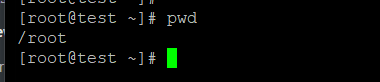
- ls: سيساعدك الأمر ls في Linux على سرد جميع المحتويات الموجودة داخل دليل العمل الحالي. يمكنك أيضًا سرد جميع الملفات المخفية في PWD باستخدام الأمر ls -a .
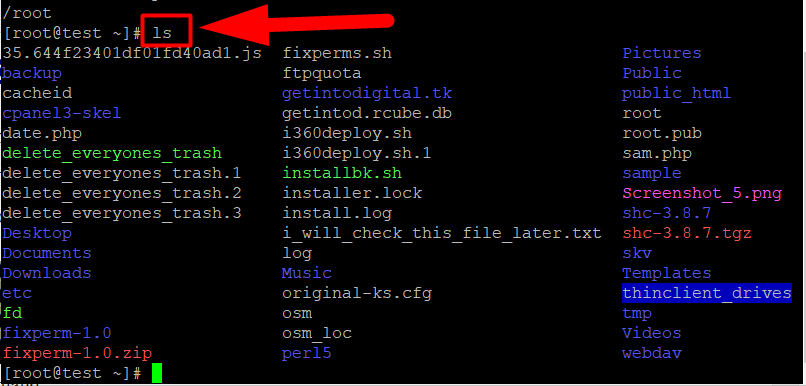
- cd: يتم استخدام الأمر cd في Linux لتصفح الدليل. إنه مثل مقبض دراجتك. يمكنك الذهاب إلى أي مكان تريده على الخادم الخاص بك باستخدام الأمر cd . لنفترض أنك فتحت محطة Linux ونفذت الأمر pwd الأول. سوف تظهر لك مكانك. الآن ، أدخلت الأمر ls لسرد جميع الدلائل. الآن تريد الانتقال داخل دليل آخر لمعرفة ما بداخله. هناك يمكنك استخدام الأمر cd DirectoryName للتصفح إلى الدليل.
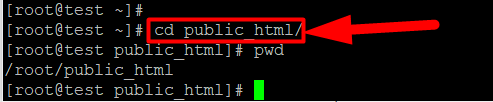
- mkdir / rmdir: يتم استخدام الأمر mkdir في Linux لإنشاء مجلدات / أدلة ، بينما يتم استخدام rmdir لإزالة دليل. ومع ذلك ، يمكنك فقط إزالة الدلائل الفارغة باستخدام الأمر rmdir . استخدم الأمر rm لحذف دليل مليء بالمحتوى.

- rm: يتم استخدام الأمر rm -r في Linux لإزالة الدلائل التي تحتوي على ملفات. إذا كنت تريد حذف أي دليل مكرر أو غير مستخدم من الخادم الخاص بك ، فما عليك سوى كتابة الأمر rm -r DirectoryName واضغط على Enter. بخلاف ذلك ، يمكنك استخدام الأمر rm -rf لحذف الدليل بقوة دون طرح أي أسئلة أخرى. يبدو الأمر كما لو كنت متأكدًا تمامًا من حذف هذا الدليل ولا تريد أي نوع من التأكيد.


- اللمس: لقد تعلمت للتو إنشاء الدلائل وإزالتها في Linux. لكن ماذا عن الملفات؟ حسنًا ، يمكنك استخدام أمر اللمس لإنشاء ملفات. على الرغم من أنه يمكنك استخدام نفس الأمر rm -rf لإزالة الملفات.

- find: إذا كانت قائمة الملفات والأدلة في خادمك عالية ، فستواجه صعوبة في العثور على ملف معين. لحسن الحظ ، زودنا Linux بأمر يمكنك من خلاله بسهولة العثور على أي ملف أو دليل معين موجود في دليل العمل الحالي الخاص بك. اكتب اسم ملف البحث أو ابحث عن أمر DirName واضغط على Enter. (تغيير اسم الملف و DirName مع اسم الملف / الدليل المخصص الخاص بك).

- cp: يُستخدم الأمر cp في Linux لنسخ الملفات / الدلائل من دليل إلى آخر. ما عليك سوى كتابة cp FileName usr / subdir / destination أو اكتب cp DirName DestinationDir. (مرة أخرى ، لا تنس كتابة المسار الخاص بك بدلاً من المسار الوهمي).

- mv: يتم استخدام الأمر mv لإعادة تسمية الملفات ببساطة. اكتب الأمر mv filename.exe NewName.exe ، واضغط على زر الإدخال لإعادة تسمية الملف.

- cat: يستخدم هذا الأمر لعرض محتويات الملف. ببساطة اكتب cat filename.extension واضغط على زر Enter . ومع ذلك ، يمكنك فقط عرض المحتويات دون تعديلها. إذا كنت تريد تعديل محتويات ملف ، فيمكنك استخدام vi أو nano يأمر.
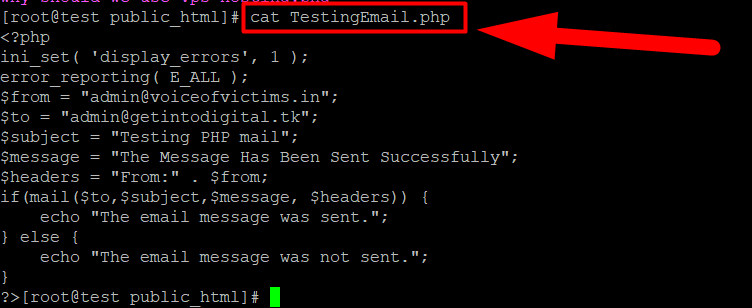
أمر cat في Linux - vi & nano: يتم استخدام كلا الأمرين لتعديل محتويات الملف. يمكنك كتابة vi filename.php أو nano filename.php لعرض محتويات الملف واكتب i لبدء تحرير الملف.
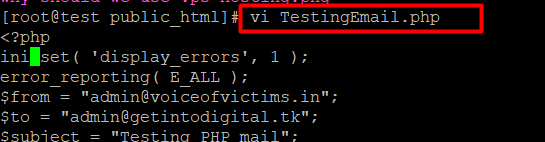
- df: سيعرض هذا الأمر مساحة القرص المتاحة والمستخدمة لكل قسم في نظامك. يمكنك ببساطة كتابة df والضغط على Enter لرؤية النتيجة.
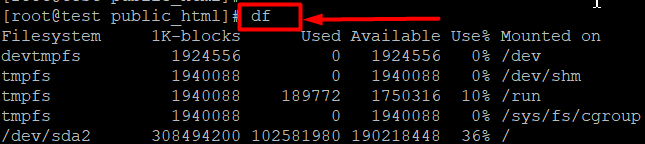
- du: يمكن استخدام أمر du لتتبع الملفات والمجلدات التي تستهلك قدرًا كبيرًا من مساحة القرص على القرص الثابت لخادمك.
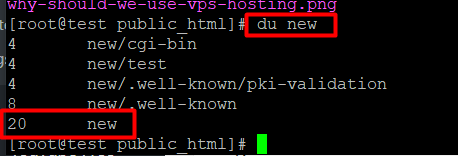
- zip / unzip: لضغط ملف أو ملفات بتنسيق zip ، استخدم الأمر zip . حيث يمكنك استخدام الأمر unzip لاستخراج الملفات المضغوطة. اكتب بناء الجملة zip filename.zip file1.php file2.php

أمر Zip 
الأمر بفك الضغط 
- uname: يتم استخدام الأمر uname لعرض المعلومات حول نظام التشغيل الذي يستخدمه خادمك. يمكنك استخدام الأمر uname -a لعرض معظم معلومات الخادم مثل نظام التشغيل وتاريخ إصدار kernel واسم المضيف ونوع المعالج والإصدار وما إلى ذلك.

- tar: يمكنك استخدام الأمر tar لإنشاء ملفات أرشيف مضغوطة أو غير مضغوطة وأيضًا صيانتها وتعديلها. ما عليك سوى الضغط على ملف
- استخدم الأمر tar -cvf filename.tar Dir1 Dir2 Di3 واضغط على زر الإدخال لضغط جميع الأدلة في ملف tar.
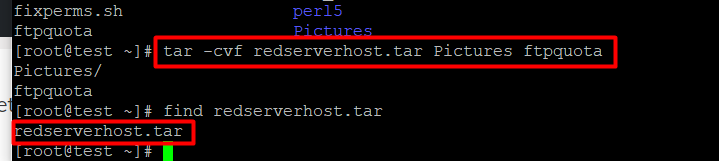 أيضا استخدام الأمر tar -xvf filename.tar لإلغاء / استخراج.
أيضا استخدام الأمر tar -xvf filename.tar لإلغاء / استخراج.
- chmod: يتم استخدام الأمر chmod لتغيير أذونات الملفات / الدلائل. هذا الأمر حساس للغاية. لذلك ، أوصي بعدم استخدام هذا الأمر إذا لم يكن لديك أي معرفة بأذونات Linux. ومع ذلك ، لتغيير أذونات ملف أو دليل ، يمكنك استخدام الأمر chmod إذن filename.php . انظر إلى الصورة أدناه للحصول على فهم واضح.

- ping: يُستخدم هذا الأمر لاستكشاف أخطاء الاتصال وإمكانية الوصول للمجال أو الخادم وإصلاحها. عادة ما تكون هذه هي الخطوة التشخيصية الأولى التي يتخذها معظم المستخدمين عندما لا يستجيب موقع الويب أو الخادم.
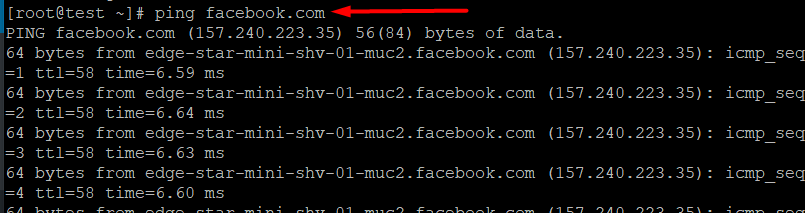
- أعلى: إذا كنت ترغب في عرض عرض في الوقت الفعلي لجميع العمليات قيد التشغيل ، فاكتب الأمر العلوي واضغط على إدخال.
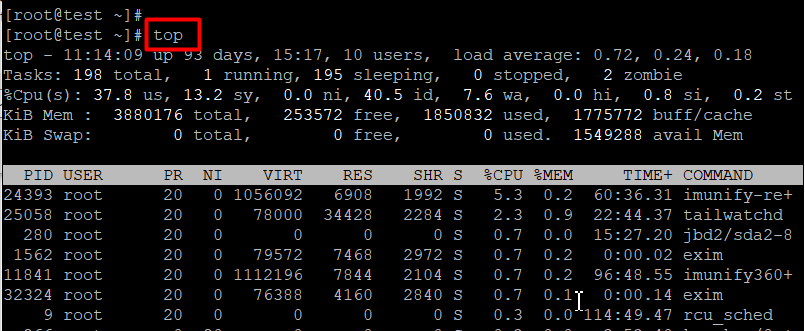
- خروج: يتم استخدام أمر الخروج لإغلاق الجهاز والخروج منه.
نصائح وحيل لينكس الشائعة الأخرى
فيما يلي بعض مفاتيح اختصارات Linux المفيدة التي يجب أن تعرفها لإنهاء كل مهمة بسهولة.
- يمكنك كتابة clear والضغط على enter لمسح نافذة المحطة الطرفية إذا كانت مليئة بالأوامر.
- إذا كنت تقوم بتحرير ملف باستخدام الأمر vi وتكافح من أجل حفظ الملف والخروج من قسم التحرير ، فاضغط على Esc من لوحة المفاتيح ، ثم اكتب : wq! الأمر ، واضغط على زر الإدخال لحفظ الملف والخروج من نافذة التحرير.
- يمكنك الضغط على ( ↑ ) ال زر السهم العلوي للكشف عن جميع الأوامر الأخيرة التي قمت بتنفيذها مسبقًا.
- إذا لم تتمكن من إعادة تشغيل سطح المكتب أو إيقاف تشغيله ، فيمكنك استخدام الأمر sudo halt و sudo reboot لإيقاف تشغيل الكمبيوتر أو إعادة تشغيله.
- يمكنك الضغط على Ctrl + C من لوحة المفاتيح لإيقاف أي شيء بينهما. بخلاف ذلك ، يتم استخدام الأمر Ctrl + Z لإيقاف تنفيذ الأمر بقوة. قد يكون هذا الأمر مفيدًا في إيقاف عدة أوامر ، ويكون الأمر ping أحدها.
- في بعض الحالات ، يمكنك أيضًا كتابة q لإيقاف الأمر قيد التشغيل. على سبيل المثال ، يمكنك إيقاف الأمر العلوي بالضغط على q من لوحة المفاتيح.
- يتم استخدام أمر history لعرض محفوظات الأوامر التي قمت بتنفيذها مؤخرًا. يمكنك كتابة التاريخ 10 لعرض 10 أوامر حديثة. يمكن لأمر history عرض 100 أمر حديث كحد أقصى.
آمل أن تساعدك هذه المقالة ، إذا لم يكن الأمر كذلك ، يمكنك ببساطة الضغط على قسم التعليقات وذكر استفساراتك. أحب أن أسمع منكم يا رفاق. وإذا كان هذا يساعدك على أي حال ، فشارك هذا المنشور مع أصدقائك وتابعنا على Facebook و Twitter لتبقى على اطلاع بأية مقالات أخرى.
علاوة على ذلك ، إذا كنت ترغب في بدء مشغل شبكة الجوال كموفر استضافة ويب ، فيمكنك بدء رحلتك مع أرخص مزود استضافة Linux عبر الإنترنت.
اتمنى لك يوما سعيدا.
